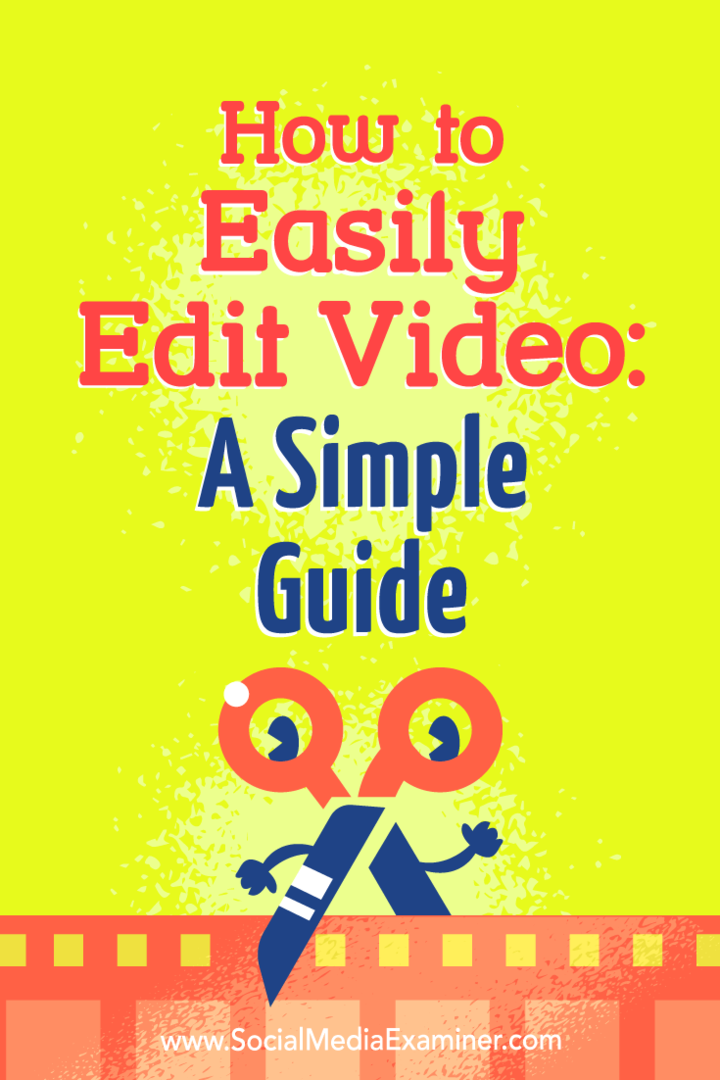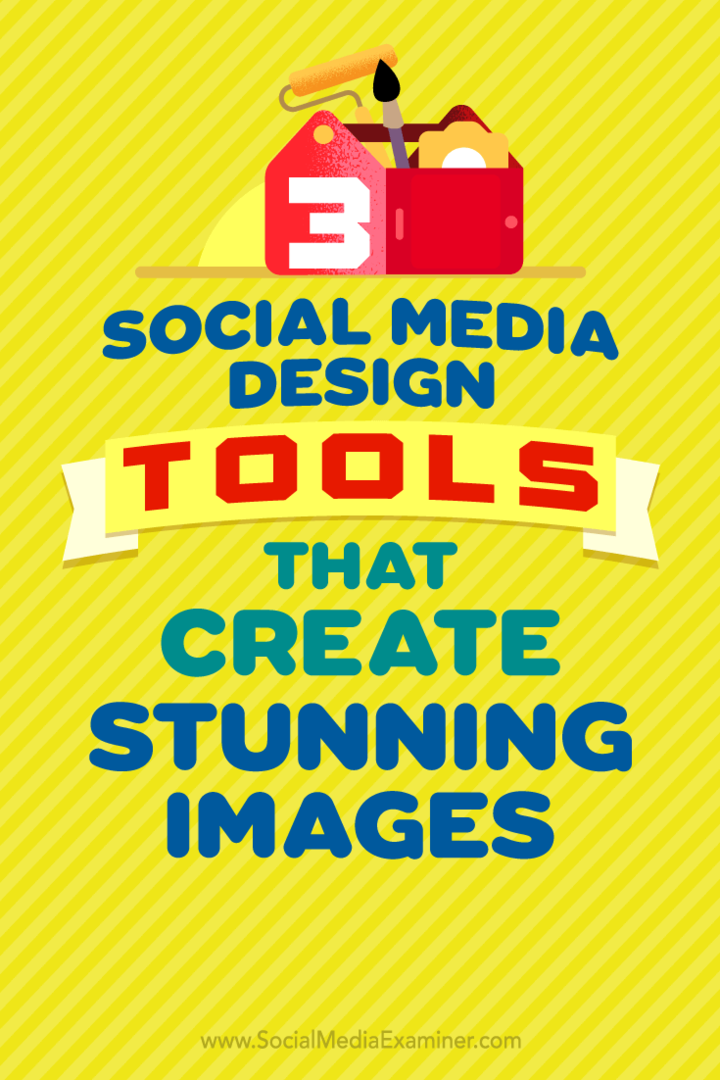עודכן לאחרונה ב

כך תתקין את אפליקציית YouTube ל- Android ב- Kindle Fire HD. השמטת אפליקציית Android Android בטאבלט לצריכת מדיה אינה הגיונית במיוחד.
YouTube לאנדרואיד אינו כלול או זמין עבור Kindle Fire HD. היעדר האפליקציות הנפוצות בחנות האפליקציות של אמזון הוא אחד החסרונות הגדולים ביותר עבור משתמשים שרוצים טאבלט אנדרואיד "רציני". כך תתקין את YouTube Android ב- Kindle Fire HD - אין צורך בהשתרשות.
עדכון חשוב: הוראות אלה מיועדות לטאבלט ה- Fire HD הראשון מהדור הראשון וייתכן שכבר אינן עובדות עם מכשירים חדשים יותר.
השמטת אפליקציית YouTube בטאבלט לצריכת מדיה לא הגיוני במיוחד. ככל הנראה, אמזון רוצה שתשתמש בשירותיה, אבל אין לה משהו כמו יוטיוב, אז למה היא לא שם?
ראשית, וודא שהגדרת אותה כך שתוכל לטעון אפליקציות. החלק מטה על מסך הבית והקש על עוד ואז על מכשיר. ואז הפעל אפשר התקנה של יישומים.
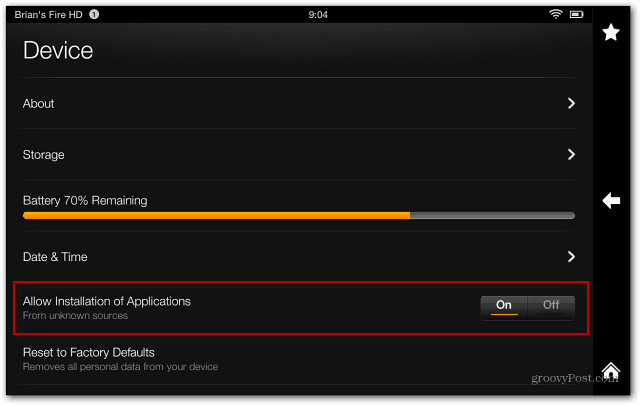
עכשיו הורד את youtube.apk קובץ למחשב האישי שלך.
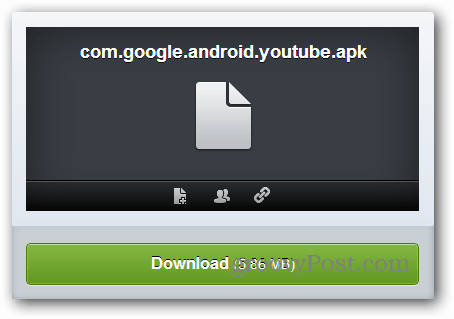
לאחר שהורדת את הקובץ, חבר את טאבלט ה- Kindle Fire HD למחשב שלך אם הוא עדיין לא קיים. כאשר ההפעלה האוטומטית עולה, לחץ על פתח התקן להצגת קבצים, או פתח אותו במחשב.
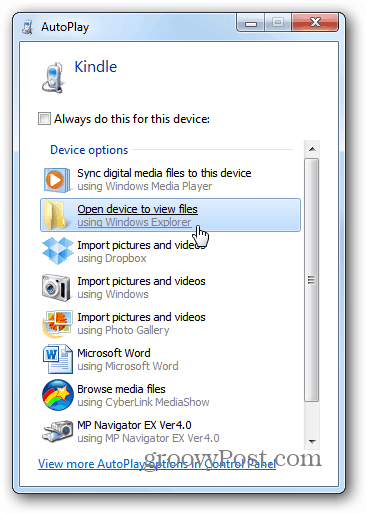
עבור אל תיקיית ההורדות והעתק אליו את קובץ ה- APK.
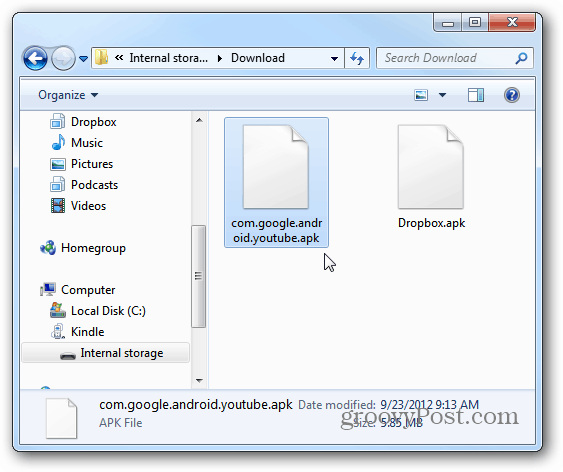
לאחר מכן, התקן סייר הקבצים ES על האש אם זה עדיין לא ופתח את תיקיית ההורדה.
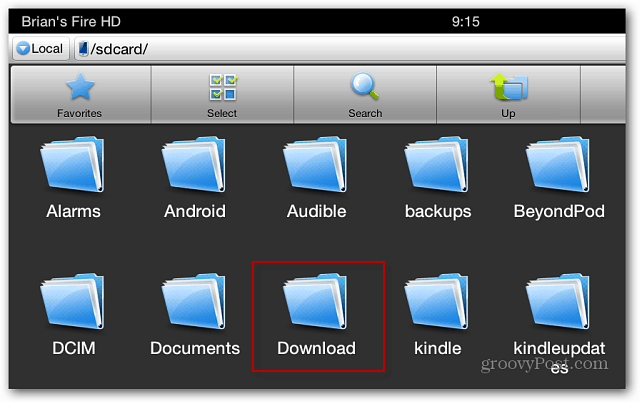
הקש על סמל YouTube ופעל לפי ההוראות שעל המסך כדי להתקין אותו.
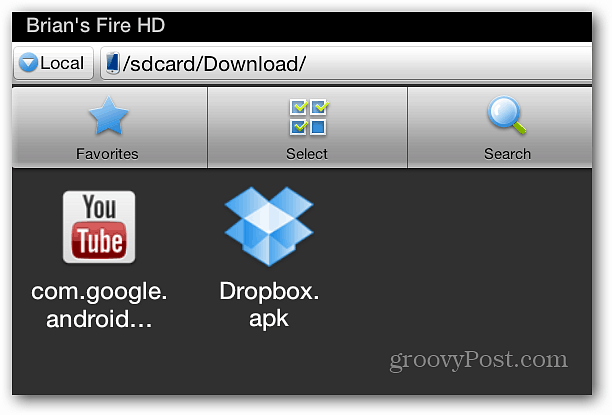
הדבר המגניב בהתקנת YouTube הוא שהוא יציג אייקון באפליקציות, שלא כמו אפליקציית מצלמה נסתרת.
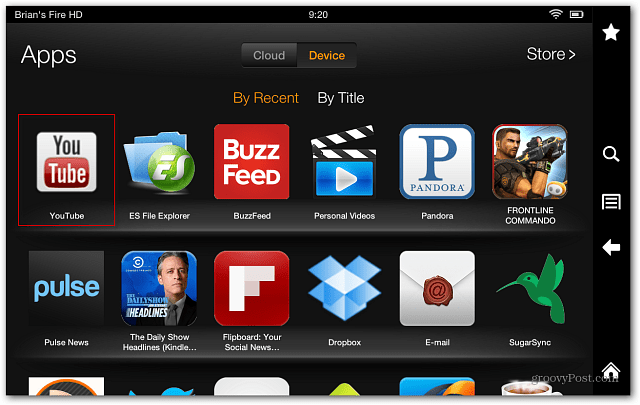
הנה לך! כעת תוכלו ליהנות מסרטוני YouTube המועדפים עליכם ב- Kindle Fire HD.
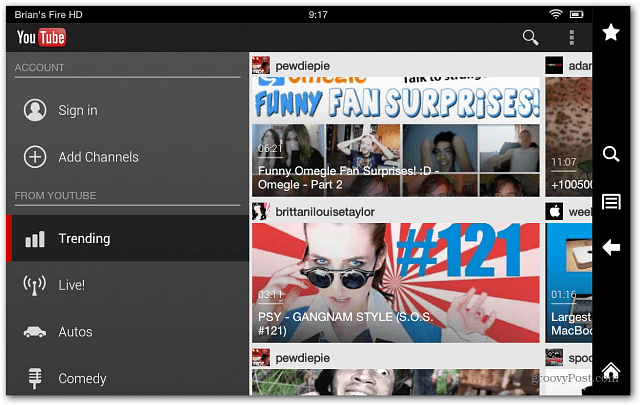
אפליקציה נוספת שלא כלולה בחנות האפליקציות היא Dropbox. עיין במאמר זה כיצד לעשות זאת התקן את Dropbox ב- Kindle Fire. התקנתו ב- Fire HD החדשה היא למעשה אותו תהליך.